Xinput1_3.dll est une bibliothèque DirectX Runtime liée à la manette Xbox 360. Par conséquent, si votre système ne possède pas ce fichier, le lancement de n’importe quel jeu PC prenant en charge de telles manettes donne lieu à l’erreur "xinput1_3.dll file not found".
Cependant, même si vous n’êtes pas en mesure d’exécuter l’application, il n’y a pas lieu de s’inquiéter. Vous pouvez facilement résoudre ce problème en installant la dernière version de DirectX Runtime.
Causes de l’erreur Xinput1_3.dll non trouvée
Voici quelques-unes des raisons pour lesquelles le fichier xinput1_3.dll est absent :
- Installation incorrecte d’une application.
- Version de DirectX obsolète.
- Fichier DLL ou secteur de lecteur corrompu.
- Infection par un logiciel malveillant.
Comment corriger l’erreur Xinput1_3.dll Not Found ?
Comme le fichier xinput1_3.dll est absent, la solution habituelle est d’installer ou de copier le fichier sur votre PC. Il peut y avoir quelques raisons pour l’absence du fichier DLL. Nous vous recommandons donc de résoudre ces problèmes également.
Réinstaller l’application
Le paquet d’installation de l’application contient généralement tous les fichiers DLL nécessaires. Il est probable que le programme d’installation n’ait pas réussi à installer le jeu correctement. Désinstallez et réinstallez l’application pour résoudre ce problème. Pour désinstaller,
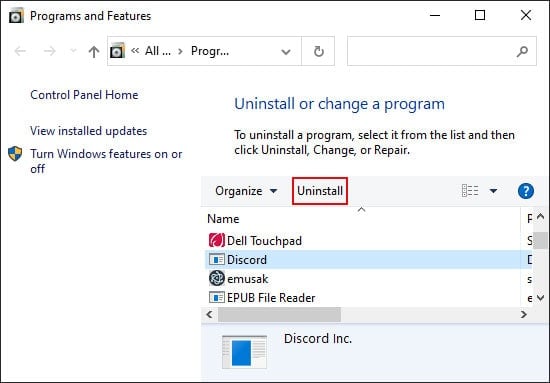
Ensuite, exécutez à nouveau le programme d’installation et suivez les instructions données. Veillez à cocher l’option Installer DirectX si vous en avez la possibilité.
Remarque : cela peut également se produire si vous copiez le jeu depuis un autre ordinateur. Nous vous recommandons d’utiliser le programme d’installation officiel pour éviter ce genre de problème.
Installer le dernier DirectX Runtime
De nombreuses applications proposent d’installer le Runtime DirectX lors de leur installation. D’autres, en revanche, ne proposent pas cette option. Si le fichier DLL est manquant dans votre système, vous devez installer la dernière version de DirectX Runtime. Pour ce faire, procédez comme suit
Si vous disposez déjà d’une version plus récente de DirectX, l’installation ne se poursuivra pas. Dans ce cas,
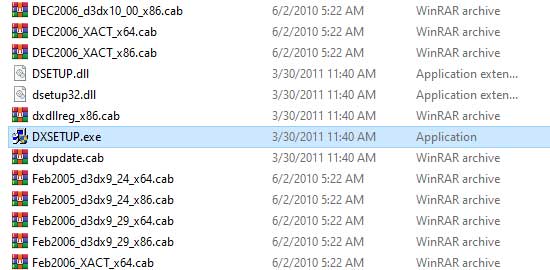
Cette fois, il devrait installer les fichiers DLL, quelle que soit votre version actuelle de DirectX.
Remarque : le programme d’installation de DirectX Web ne contient que le Runtime DirectX v9. Les dernières versions du système d’exploitation Windows incluent par défaut les nouvelles versions de DirectX. Mettez donc à jour votre système pour obtenir la dernière version du Runtime. En outre, DirectX v9 devrait déjà contenir le fichier xinput1_3.dll.
Télécharger/copier manuellement Xinput1_3.dll
Une autre méthode consiste à télécharger ou à copier le fichier xinput1_3.dll sur votre PC. Le dossier ou le lecteur d’installation de l’application doit contenir le fichier DLL. Vous pouvez également le copier à partir d’un autre ordinateur avec DirectX mis à jour.
Vous pouvez également le télécharger depuis le site web dll-files. Après avoir téléchargé le fichier, collez-le dans C:\Windows\\\\System32 ou dans le dossier de l’application. Enregistrez ensuite la DLL en utilisant la méthode ci-dessous.
Réenregistrer Xinput1_3.dll
Si le fichier xinput1_3.dll n’est pas manquant, mais que vous recevez toujours cette erreur, le fichier peut être corrompu. Vous devez réenregistrer le fichier DLL pour résoudre ce problème. Vous devez également enregistrer la DLL après l’avoir copiée d’une autre source.
Méthodes de dépannage supplémentaires
Les méthodes ci-dessus sont suffisantes pour installer le fichier xinput1_3.dll manquant. Mais elles ne résoudront pas les raisons de l’absence du fichier DLL en premier lieu.
Si cette erreur se répète, elle est probablement due à une infection par un logiciel malveillant ou à une corruption du système.
Recherche de logiciels malveillants
Il est possible qu’un logiciel malveillant ait infecté ou effacé le fichier xinput1_3.dll. Effectuez un scan complet de votre système pour supprimer toute menace. Voici comment procéder :
Réparer l’intégrité du système
Cette erreur se produit également si le fichier DLL est corrompu. Vous pouvez analyser et réparer les fichiers à l’aide du vérificateur de fichiers système pour résoudre ces problèmes.
Vérifiez également que votre lecteur système ne comporte pas de secteurs défectueux. Votre système ne peut pas détecter le fichier DLL si le secteur du fichier devient défectueux.
Désinstaller l’antivirus tiers
Les programmes antivirus tiers incompatibles avec Windows peuvent provoquer de nombreuses erreurs système. Par exemple, s’ils reconnaissent à tort qu’un fichier système est un logiciel malveillant, ils peuvent supprimer ce fichier.
Il est préférable de désinstaller ces programmes antivirus et d’activer la fonction Virus intégrée.
Question connexe
Échec du chargement de Xinput1_3.dll dans X360ce
Si x360ce ne parvient pas à charger le fichier DLL, c’est que votre ordinateur ne dispose pas de certaines des exigences système de x360ce. Vérifiez si les éléments suivants sont présents dans votre système :
- .NET 3.5 et .NET 4.0. (Vérifiez avec optionalfeatures sur la commande Run)
- DirectX End-User Runtime (juin 2010)
- Visual C Redistribuable pour Visual Studio 2013
Après avoir installé ces composants, redémarrez votre PC et exécutez x360ce.exe en tant qu’administrateur.